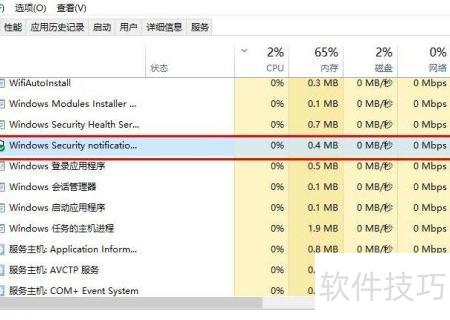若想让Windows Defender在后台静默运行,可按以下步骤隐藏其在Windows 10系统中的图标,实现无提示自动防护,操作简便,不影响正常使用。
1、 右键任务栏,打开任务管理器。
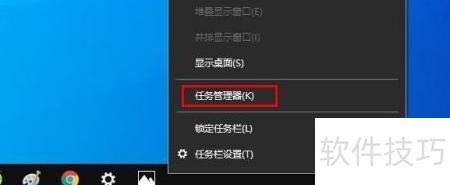
2、 打开任务管理器,点击详细信息选项。
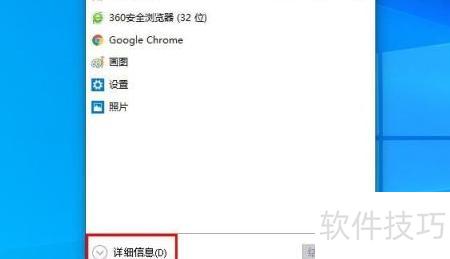
3、 选择启动选项卡继续操作
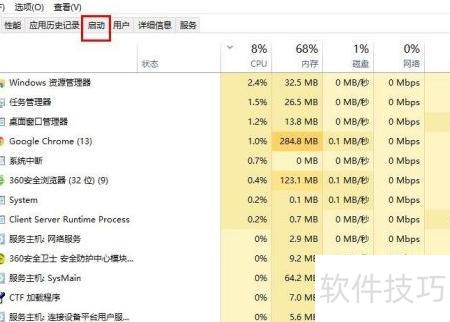
4、 点击Windows Defender通知图标,随后选择关闭功能即可。
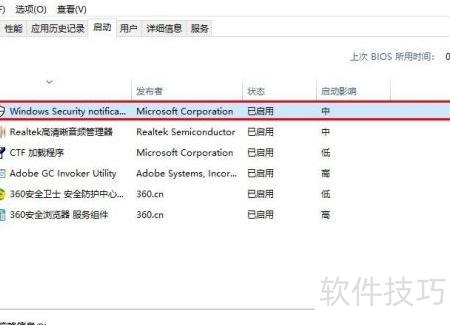
5、 切换到进程标签页
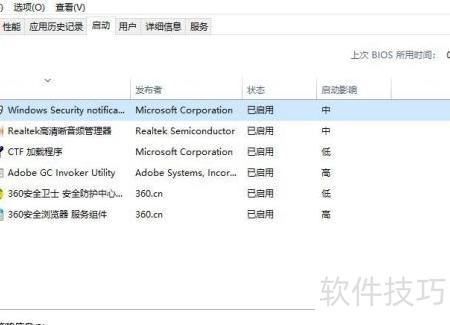
6、 向下滚动页面,点击Windows Defender图标所在行,随后选择结束任务。执行该操作后,系统中的Windows Defender图标便已成功隐藏。